BIOS(基本輸入/輸出系統)是被固化在計算機CMOS RAM芯片中的一組程序
第一部分
一
電腦剛啟動
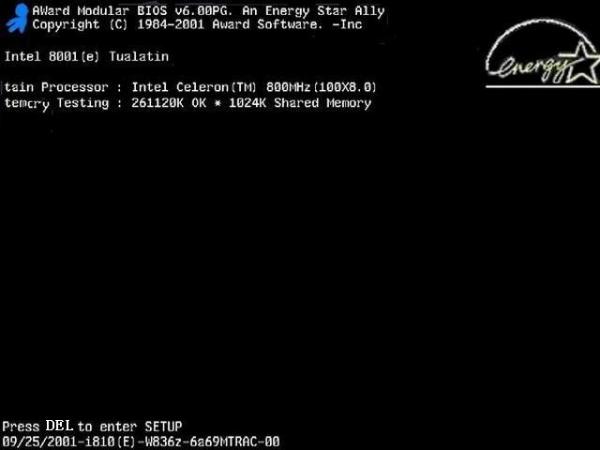
圖
當出現圖
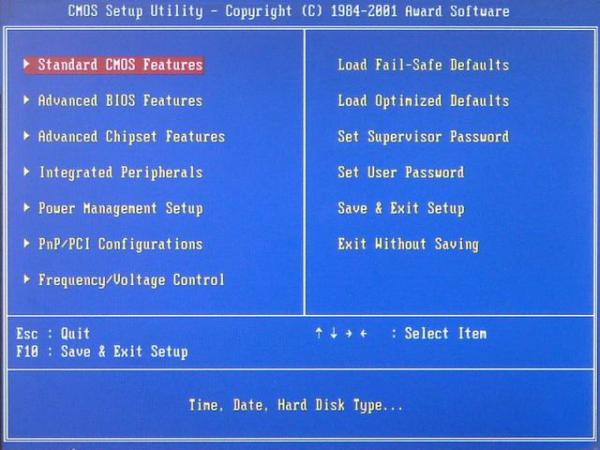
圖
上圖是AWARD BIOS設置的主菜單
Standard CMOS Features(標准CMOS功能設定)
設定日期
Advanced BIOS Features(高級BIOS功能設定)
對系統的高級特性進行設定
Advanced Chipset Features(高級芯片組功能設定)
設定主板所用芯片組的相關參數
Integrated Peripherals(外部設備設定)
使設定菜單包括所有外圍設備的設定
Power Management Setup(電源管理設定)
設定CPU
PNP/PCI Configurations(即插即用/PCI參數設定)
設定ISA的PnP即插即用介面及PCI介面的參數
Frequency/Voltage Control(頻率/電壓控制)
設定CPU的倍頻
Load Fail
使用此菜單載入工廠默認值作為穩定的系統使用
Load Optimized Defaults(載入高性能缺省值)
使用此菜單載入最好的性能但有可能影響穩定的默認值
Set Supervisor Password(設置超級用戶密碼)
使用此菜單可以設置超級用戶的密碼
Set User Password(設置用戶密碼)
使用此菜單可以設置用戶密碼
Save & Exit Setup(保存後退出)
保存對CMOS的修改
Exit Without Saving(不保存退出)
放棄對CMOS的修改
二
按方向鍵“↑
按“Enter”鍵 選定此選項
按“Esc”鍵 從子菜單回到上一級菜單或者跳到退出菜單
按“+”或“PU”鍵 增加數值或改變選擇項
按“
按“F
按“F
按“F
按“F
按“
操作方法∶在主菜單上用方向鍵選擇要操作的項目
三
在主菜單中用方向鍵選擇“Standard CMOS Features”項然後回車
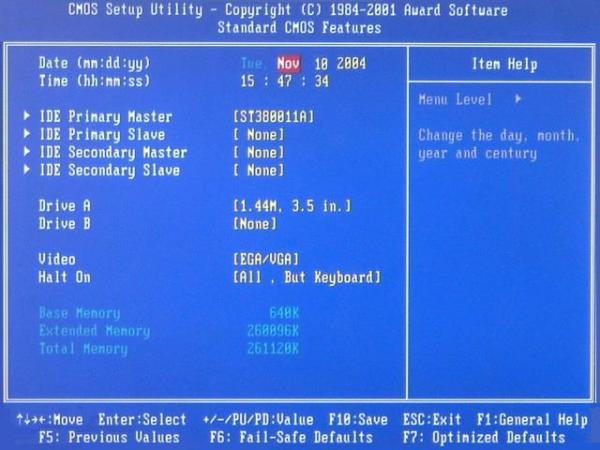
圖
“Standard CMOS Features”項子菜單中共有
Date(mm:dd:yy) (日期設定)
設定電腦中的日期
Time(hh:mm:ss)(時間設定)
設定電腦中的時間
IDE Primary Master (第一主IDE控制器)
設定主硬盤型號
IDE Primary Slave (第一從IDE控制器)
設定從硬盤型號
IDE Secondary Master (第二主IDE控制器)
設定主光驅型號
IDE Secondary Slave (第二從IDE控制器)
設定從光驅型號
Drive A (軟盤驅動器 A)
設定主軟盤驅動器類型
Drive B (軟盤驅動器 B)
設定從軟盤驅動器類型
Video(設定電腦的顯示模式)
設定系統主顯示器的視頻轉接卡類型
EGA/VGA是加強型顯示模式
CGA
MONO是黑白單色模式
Halt On (停止引導設定)
設定系統引導過程中遇到錯誤時
All Errors 偵測到任何錯誤
No Errors 偵測到任何錯誤
All
All
All
Base Memory (基本內存容量)
此項是用來顯示基本內存容量(只讀)
Extended Memory(擴展內存)
此項是用來顯示擴展內存容量(只讀)
Total Memory(總內存)
此項是用來顯示總內存容量(只讀)
From:http://tw.wingwit.com/Article/os/xtgl/201311/9660.html
